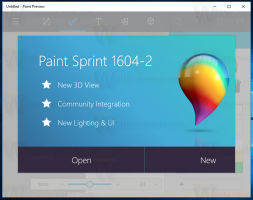Windows10のアクションセンターでクイックアクションボタンをカスタマイズする
Windows 10のアクションセンター機能は、WindowsPhoneユーザーにはおなじみかもしれません。 更新、メンテナンス、セキュリティ警告などのすべての重要なイベントに関する通知を1か所に保存します。 Windows 10では、アクションセンターにクイックアクションボタンが付属しています。これは、さまざまなシステム機能をすばやく瞬時に管理できる一連のボタンです。 今日は、これらのクイックアクションをカスタマイズする方法を見ていきます。
広告
デフォルトで表示される4つのボタンがあります。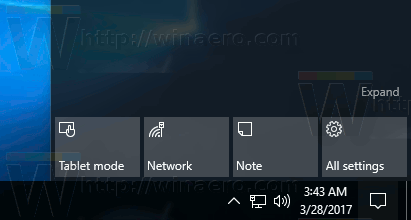
Windows 10 Creators Updateでは、デフォルトで次のボタンが表示されています。
- タブレットモード
- 通信網
- ノート
- すべての設定
[展開]リンクをクリックすると、[プロジェクト]、[すべての設定]、[接続]、[常夜灯]、[場所]、[メモ]、[静かな時間]、[タブレットモード]、[VPN]などのクイックアクションボタンが表示されます。
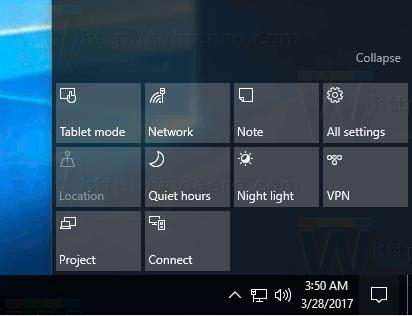
通知センターに常に表示されているこれらの4つのボタンを置き換えることができます。 例えば 「接続」を「WiFi設定」に置き換えることができます。 これは[設定]で実行できます。
Windows10のアクションセンターでクイックアクションボタンをカスタマイズするには、 以下をせよ。
- 開ける 設定.
- [システム]-[通知とアクション]に移動します。
- 右側で、をクリックします クイックアクションを追加または削除する クイックアクションリストの下のリンク。
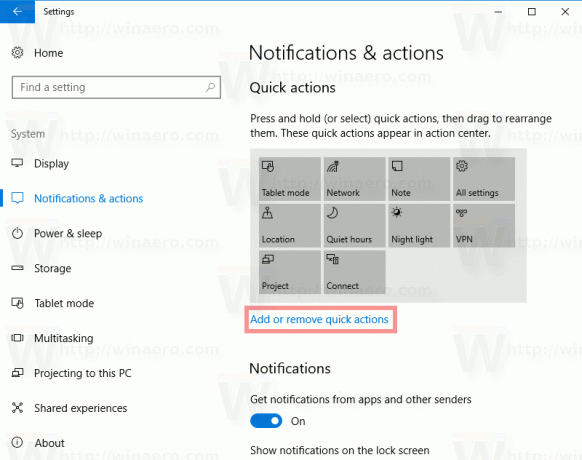
- 次のページで、アクションセンターに表示する内容のクイックアクションを有効または無効にします。

通知専用のアクションセンターを保持し、Windows 10でアクションセンターのクイックアクションを削除する場合は、レジストリを簡単に調整するだけで実行できます。 次の記事を参照してください。
Windows10のアクションセンターでクイックアクションボタンを無効にする
Windows 10のアクションセンターでクイックアクションをカスタマイズした場合は、設定のバックアップを作成すると便利です。 次回Windows10を再インストールするときに、ワンクリックで復元できます。 また、複数のPCがある場合は、カスタマイズしたクイックアクションを現在のPCから別のPCに転送できます。 見る
Windows10のアクションセンターでクイックアクションをバックアップする方法
いつの日か、アクションセンターのボタンをデフォルトセットにリセットしたい場合があります。 これは非常に迅速に行うことができます。 方法は次のとおりです。
Windows10のアクションセンターでクイックアクションをリセットする方法
それでおしまい。